안드로이드 디바이스를 PC와 연결하여 데이터 전송이나 개발 작업을 수행하려는 사용자에게 필수적인 요소는 바로 안드로이드 드라이버입니다. 하지만 드라이버 설치 과정에서 여러 가지 문제가 발생할 수 있습니다. 이번 글에서는 안드로이드 드라이버 설치 방법과 함께 연결 과정에서 발생할 수 있는 오류 해결법에 대해 자세히 알아보도록 하겠습니다.

안드로이드 드라이버 설치하기
안드로이드 드라이버를 설치하려면 먼저 사용 중인 디바이스의 제조사 웹사이트를 방문하여 적절한 드라이버를 다운로드해야 합니다. 각 제조사마다 제공하는 드라이버가 다르므로, 정확한 드라이버를 선택하는 것이 중요합니다.
드라이버 설치 과정을 간단히 정리하면 다음과 같습니다:
- 제조사 홈페이지에 접속하여 해당 모델에 맞는 드라이버를 다운로드합니다.
- 다운로드한 파일을 실행하여 설치를 시작합니다.
- 설치 과정에서 요구되는 권한을 승인합니다.
- 설치가 완료된 후, PC를 재부팅할 수 있습니다.
이렇게 설치된 드라이버는 안드로이드 기기와 PC 간의 원활한 연결을 지원하여, 데이터 전송이나 앱 개발 관련 작업을 수월하게 만들어줍니다.
연결 오류의 일반적인 원인
드라이버 설치 후에도 때때로 연결 문제를 겪는 경우가 있습니다. 이 오류는 여러 가지 이유로 발생할 수 있습니다. 일반적인 원인은 다음과 같습니다:
- USB 케이블 문제: 케이블이 손상되었거나 호환되지 않을 수 있습니다.
- USB 포트 문제: 사용하는 USB 포트에 문제가 있을 수 있습니다.
- 드라이버 충돌: 이미 다른 드라이버가 설치되어 충돌이 발생할 수 있습니다.
- 디바이스 설정: 안드로이드 기기에서 USB 디버깅이 활성화되어 있지 않을 수 있습니다.
이러한 원인을 파악하여 대응하면 대부분의 연결 문제를 해결할 수 있습니다.
연결 문제 해결 방법
안드로이드 기기와 PC 간의 연결이 원활하지 않을 때 다음과 같은 방법으로 문제를 해결할 수 있습니다. 각 단계가 중요하니 차근차근 따라 해보시기 바랍니다.
1. USB 디버깅 활성화
안드로이드 디바이스의 USB 디버깅 모드를 활성화해야 연결이 가능합니다. 이를 위해서는:
- 설정 메뉴에 들어가 ‘개발자 옵션’을 찾습니다.
- 개발자 옵션이 활성화되어 있지 않다면, ‘휴대폰 정보’에서 ‘빌드 번호’를 여러 번 눌러 개발자 모드를 활성화합니다.
- 다시 설정 메뉴로 돌아와 개발자 옵션 중 ‘USB 디버깅’을 켭니다.
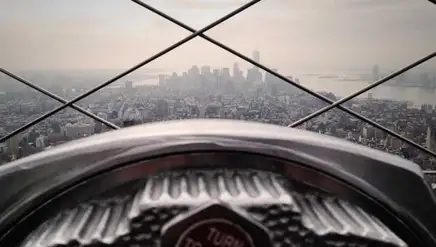
2. USB 연결 모드 변경
연결 모드에 따라서도 문제의 발생 여부가 달라질 수 있습니다. 일반적으로 ‘파일 전송’ 또는 ‘MTP’ 모드로 설정해야 합니다. 이를 위해:
- 디바이스를 PC와 연결 후, 알림 바를 내려 연결 옵션을 설정합니다.
- ‘파일 전송’ 모드로 변경합니다.
3. 드라이버 재설치
드라이버가 잘못 설치되었거나 충돌이 발생한 경우, 드라이버를 삭제한 후 재설치해보는 것이 좋습니다. 아래의 과정을 따르세요:
- 제어판에서 ‘장치 관리자’를 엽니다.
- 안드로이드 디바이스 드라이버를 찾아 삭제합니다.
- 모든 단계를 거쳐 드라이버를 다시 설치합니다.
4. 다른 USB 케이블 및 포트 사용
가끔 케이블이나 포트에 문제가 있을 수 있습니다. 다른 USB 케이블이나 포트로 시도하여 연결해 보는 것이 좋은 방법입니다.

마무리
안드로이드 드라이버 설치 및 연결 오류 해결 과정은 다소 까다로울 수 있지만, 올바른 절차를 따른다면 문제를 해결할 수 있습니다. 드라이버 설치 후에는 항상 연결 상태를 확인하고, 필요한 경우 위의 해결 방법을 적용해 보시기 바랍니다. 이를 통해 PC와 안드로이드 디바이스 간의 연결을 원활하게 유지하시길 바랍니다.
자주 찾는 질문 Q&A
안드로이드 드라이버는 어떻게 설치하나요?
안드로이드 드라이버를 설치하려면 해당 기기의 제조사 웹사이트를 방문해 적절한 드라이버 파일을 다운로드한 뒤, 설치 과정을 따르면 됩니다.
연결 오류가 발생하는 이유는 무엇인가요?
연결 문제는 USB 케이블의 손상, USB 포트의 작동 이상, 드라이버의 충돌 또는 안드로이드 디바이스의 USB 디버깅 비활성화 등 여러 원인으로 발생할 수 있습니다.
USB 디버깅 모드는 어떻게 활성화하나요?
USB 디버깅을 활성화하려면 디바이스의 설정 메뉴에서 개발자 옵션을 찾아 활성화한 후, 해당 옵션에서 USB 디버깅을 켜면 됩니다.
드라이버를 재설치하는 방법은 무엇인가요?
드라이버를 재설치하려면 장치 관리자에서 안드로이드 드라이버를 삭제한 후, 제조사 웹사이트에서 새로운 드라이버를 다운로드하여 설치하면 됩니다.